win7键盘鼠标没反应怎么回事 win7电脑鼠标键盘没反应无法使用如何解决
更新时间:2023-06-19 16:53:48作者:huige
日常使用电脑的时候,是离不开鼠标和键盘的,然而近日有用户发现安装完win7系统之后,却遇到了键盘鼠标没反应的情况,这让用户们很是困扰,遇到这样的情况该如何处理呢?大家先别担心,针对此问题小编给大家找到了解决方法,一起来学习一下win7电脑鼠标键盘没反应无法使用的详细解决方法吧。
方法如下:
方法一:进入安全模更新usb驱动
1、当win7安装完成后鼠标键盘无法使用的话,首先重启电脑,没有鼠标不能重启。按关机键能够关机。
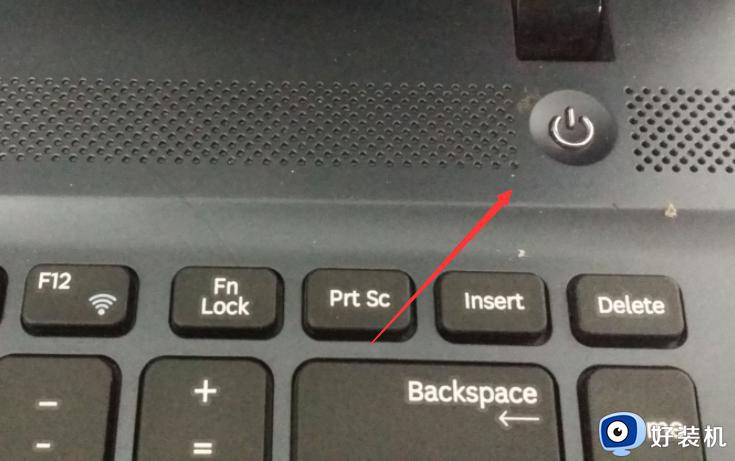
2、在开机页面按下f8进入到高级启动选项,点击“带网络的安全模式”。
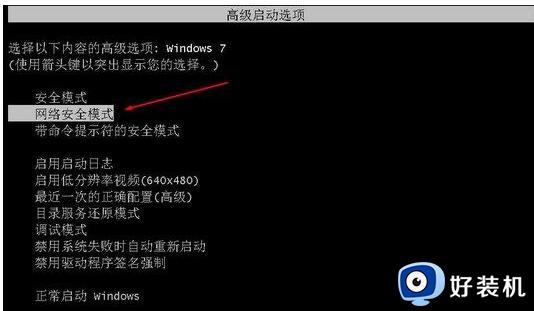
3、这时我们移动到安全模式当中,usb鼠标键盘也是可以使用的,接着更新下usb驱动即可。
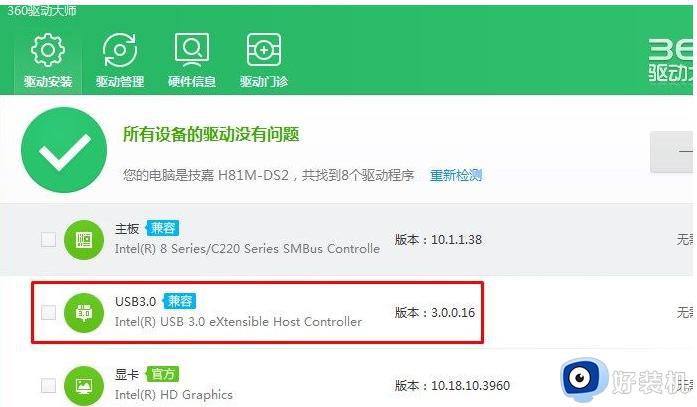
4、最后通过360驱动大师更新完成后,重启进入回到正常模式,你就会发现win7安装后鼠标键盘用不了的情况修复了。
方法二:用来老式的鼠标接口安装usb驱动
查看电脑是否带有老式的ps/2圆口的接口,有的情况下我们用来老式的鼠标接口安装一次usb驱动即可修复键盘鼠标无法使用的问题。
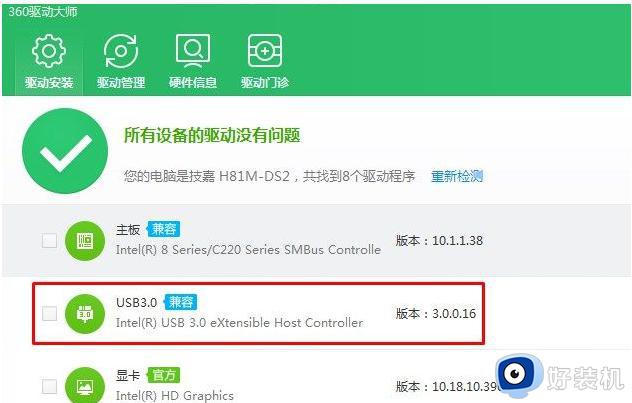
方法三:重装系统
以上给大家介绍的就是win7键盘鼠标没反应的详细解决方法,遇到这样情况的小伙伴们可以尝试上述方法步骤来进行解决吧。
win7键盘鼠标没反应怎么回事 win7电脑鼠标键盘没反应无法使用如何解决相关教程
- win7安装鼠标键盘动不了怎么回事 新装win7系统鼠标键盘没反应的解决办法
- win7进系统后键盘鼠标不能用怎么办 win7进系统鼠标键盘都没反应解决方法
- imac装win7鼠标键盘没反应修复方法
- win7启动后键盘鼠标不能用怎么办 win7开机后键盘鼠标没反应处理方法
- 装win7后鼠标和键盘都不能用了怎么办 win7重装系统后键盘鼠标没反应如何解决
- win7修复模式鼠标键盘没反应的解决方法 win7启动修复界面鼠标键盘不能用怎么办
- win7鼠标键盘失灵怎么办 win7鼠标键盘无反应怎么解决
- win7启动修复界面鼠标键盘不能用怎么办 win7启动修复鼠标键盘没反应处理方法
- 装完win7鼠标键盘没反应怎么办 装完win7鼠标键盘动不了处理方法
- win7开机后键盘鼠标失灵怎么办 win7开机后鼠标键盘无响应修复方法
- win7访问win10共享文件没有权限怎么回事 win7访问不了win10的共享文件夹无权限如何处理
- win7发现不了局域网内打印机怎么办 win7搜索不到局域网打印机如何解决
- win7访问win10打印机出现禁用当前帐号如何处理
- win7发送到桌面不见了怎么回事 win7右键没有发送到桌面快捷方式如何解决
- win7电脑怎么用安全模式恢复出厂设置 win7安全模式下恢复出厂设置的方法
- win7电脑怎么用数据线连接手机网络 win7电脑数据线连接手机上网如何操作
win7教程推荐
- 1 win7每次重启都自动还原怎么办 win7电脑每次开机都自动还原解决方法
- 2 win7重置网络的步骤 win7怎么重置电脑网络
- 3 win7没有1920x1080分辨率怎么添加 win7屏幕分辨率没有1920x1080处理方法
- 4 win7无法验证此设备所需的驱动程序的数字签名处理方法
- 5 win7设置自动开机脚本教程 win7电脑怎么设置每天自动开机脚本
- 6 win7系统设置存储在哪里 win7系统怎么设置存储路径
- 7 win7系统迁移到固态硬盘后无法启动怎么解决
- 8 win7电脑共享打印机后不能打印怎么回事 win7打印机已共享但无法打印如何解决
- 9 win7系统摄像头无法捕捉画面怎么办 win7摄像头停止捕捉画面解决方法
- 10 win7电脑的打印机删除了还是在怎么回事 win7系统删除打印机后刷新又出现如何解决
